Bună ziua prieteni. Cred că fiecare dintre voi v-a întâlnit cu instalarea șoferilor. pus pe un laptop sau computer, dar a fost, dispozitive necunoscute apar în Windows Device Manager atunci când sistemul nu poate identifica hardware-ul și găsi drivere pentru el. Un dispozitiv necunoscut nu este doar necunoscut, nu funcționează până când nu instalați driverul corect.
Windows poate identifica majoritatea dispozitivelor și le poate descărca automat pentru ei. Când acest proces nu reușește sau dacă dezactivați descărcarea automată a driverului. va trebui să determinați dispozitivul și să găsiți driverul pentru acesta.
Găsiți un dispozitiv necunoscut
Veți vedea informații despre un dispozitiv necunoscut în Manager dispozitive. Pentru ao deschide în Windows 8.1 sau 8, faceți clic dreapta pe butonul din colțul din stânga jos al ecranului sau utilizați comanda rapidă Windows + X, apoi faceți clic pe Device Manager (Manager dispozitive). În Windows 7, faceți clic pe Windows + R. tip devmgmt.msc în caseta de dialog Run și apăsați Enter. De asemenea, puteți să accesați Managerul de dispozitive din panoul de control și să căutați meniul de pornire sau pe ecranul de pornire.
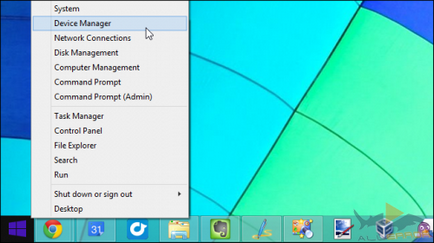
Dispozitivele necunoscute și alte echipamente care nu funcționează pot fi găsite în secțiunea "Alte dispozitive". Lângă pictograma fiecărui dispozitiv problema este un punct galben de exclamare.
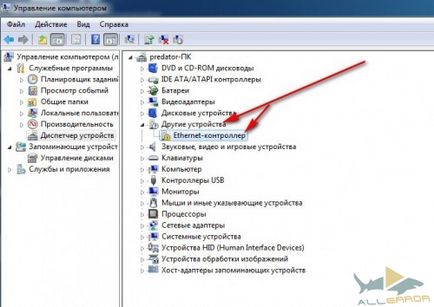
Astfel de dispozitive vor fi cel mai adesea numite "Dispozitive necunoscute", dar, uneori, vor avea nume mai informative. Pentru noi nu contează. Deși am putea vedea numele dispozitivului, Windows încă nu știe ce este și nu știm care drivere vor fi necesare pentru acesta.
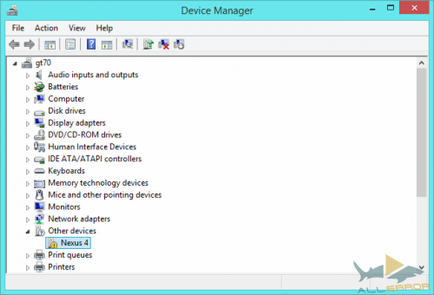
Găsiți ID-ul hardware al unui dispozitiv necunoscut
Acum, să identificăm dispozitivul. Faceți clic pe numele acesteia cu butonul din dreapta al mouse-ului și selectați "Proprietăți" pentru a obține mai multe informații.
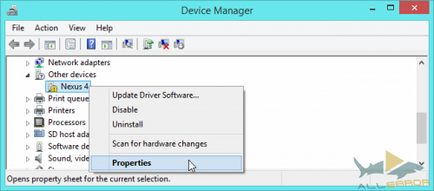
Windows vă va informa că dispozitivul nu are instalate drivere (cod de eroare 28)
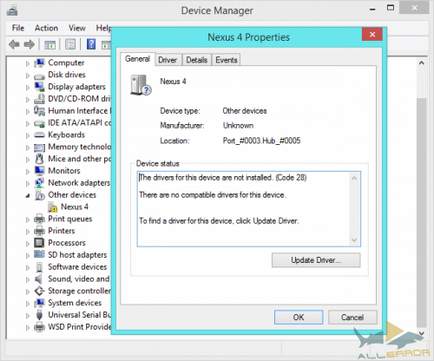
Accesați fila "Detalii" și selectați opțiunea "ID echipament" din listă. Windows vă va arăta o mulțime de informații despre dispozitiv, inclusiv identificatorii de hardware care vă permit să determinați dispozitivul.
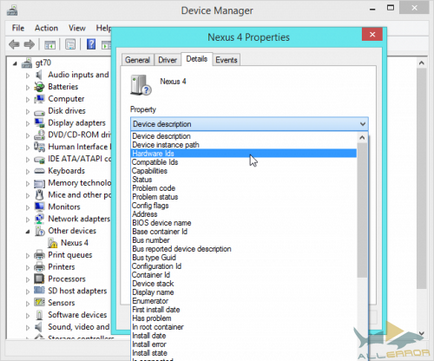
De obicei, veți vedea mai multe linii lungi. Dacă vă uitați la ele, nu veți ști prea multe, dar, de fapt, aceste linii sunt identificatori unici ai echipamentului.
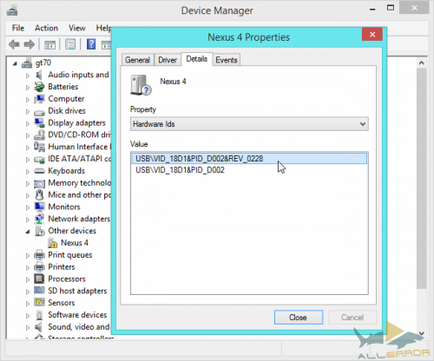
Faceți o căutare pe ele prin intermediul motorului dvs. de căutare preferat. Trebuie să găsiți numele echipamentului, care este dispozitivul dvs. necunoscut. Acum aveți toate informațiile necesare pentru a găsi driverele.
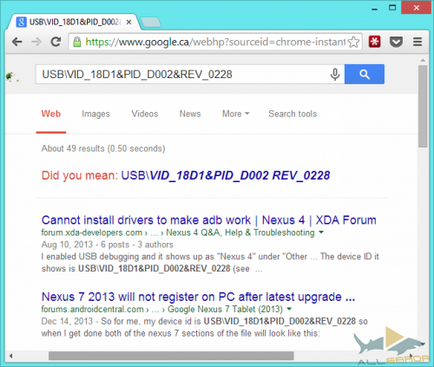
Acum puteți găsi driverul necesar pentru dispozitiv și îl puteți instala în mod obișnuit. Nu mai faceți probleme cu dispozitivul dispecer, utilizați doar programul de instalare standard și totul ar trebui să funcționeze.
Dacă trebuie să instalați manual driverul dispozitivului, acesta poate fi deja prezent în sistem. Utilizați butonul "Actualizare driver" în fereastra "Proprietăți". Dacă driverul de dispozitiv este deja instalat, faceți clic pe "Căutați driverele de pe acest computer" și selectați driverul instalat.
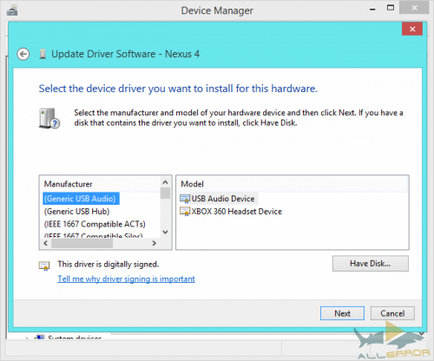
Identificarea automată a dispozitivului și instalarea driverului
Windows va încerca să instaleze automat driverele prin căutarea și descărcarea lor prin intermediul Windows Update Center. Sistemul detectează hardware-ul și instalează driverele astfel încât să nu fie necesar să faceți acest lucru. Dacă dezactivați această funcție, atunci veți întâlni un număr mare de dispozitive necunoscute.
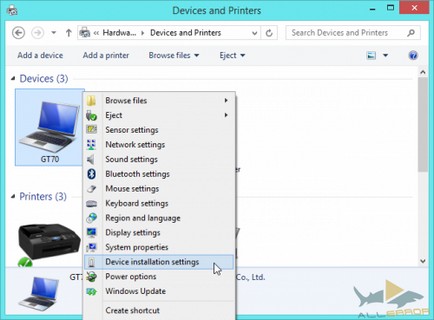
Asigurați-vă că este selectată opțiunea "Da, faceți-o automat (recomandată)" sau cel puțin "Instalați întotdeauna cele mai potrivite drivere din Windows Update Center". Aceste setări implicite permit sistemului să descarce drivere și să configureze automat hardware nou.

După ce activați această funcție, faceți clic pe butonul "Actualizare driver" din fereastra "Proprietăți" din Manager dispozitive. Puteți căuta drivere prin Centrul de actualizare Windows. Acest lucru ar trebui să se întâmple automat de îndată ce conectați dispozitivul la computer. Dar, dacă tocmai ați reactivat funcția de actualizare automată, trebuie să faceți clic pe buton.
În Centrul de actualizare Windows nu există drivere pentru toate dispozitivele create vreodată. Uneori va trebui să căutați singuri șoferii.
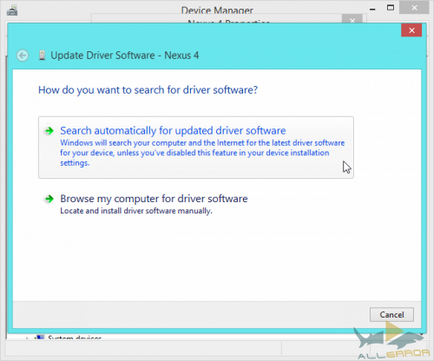
Articole similare
-
Amenajarea acoperișurilor din plăci moi pentru garaje cu acoperișuri multietajate, case din lemn
-
Grătare pentru găini - aparate de neînlocuit ale unităților de fast-food
Trimiteți-le prietenilor: